Sticky Password può importare le tue password da diversi gestori di password. Vediamo come trasferire le password di Kaspersky a Sticky Password in due semplici passaggi.
Nota: al momento è possibile importare solo i login e le password. In una versione futura, sarà possibile importare commenti e altri dati.
Esportazione di password da Kaspersky Password Manager
Per iniziare, è necessario esportare le password da Kaspersky Password Manager.
- Apri l’editor di Kaspersky Password Manager, fai clic su Additional nell’angolo in basso a sinistra e seleziona Settings.
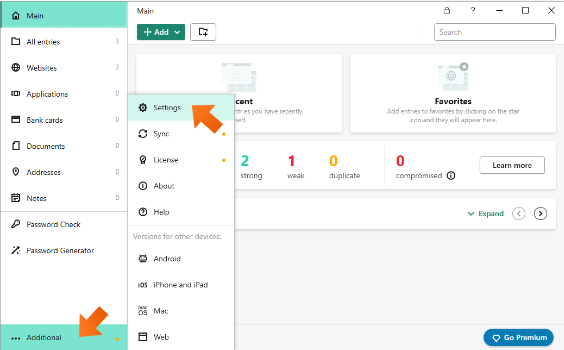
- Fai clic su Importazione/Esportazione, scorri verso il basso e seleziona Esportazione.
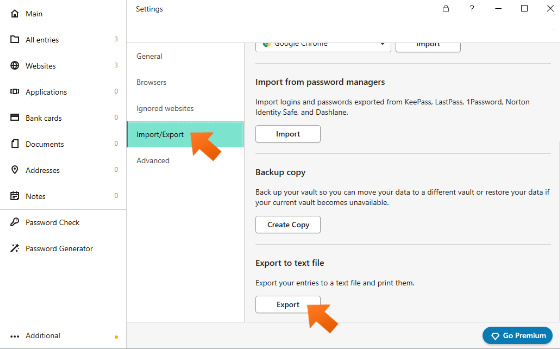
- Seleziona la posizione del file esportato e fai clic su Salva.
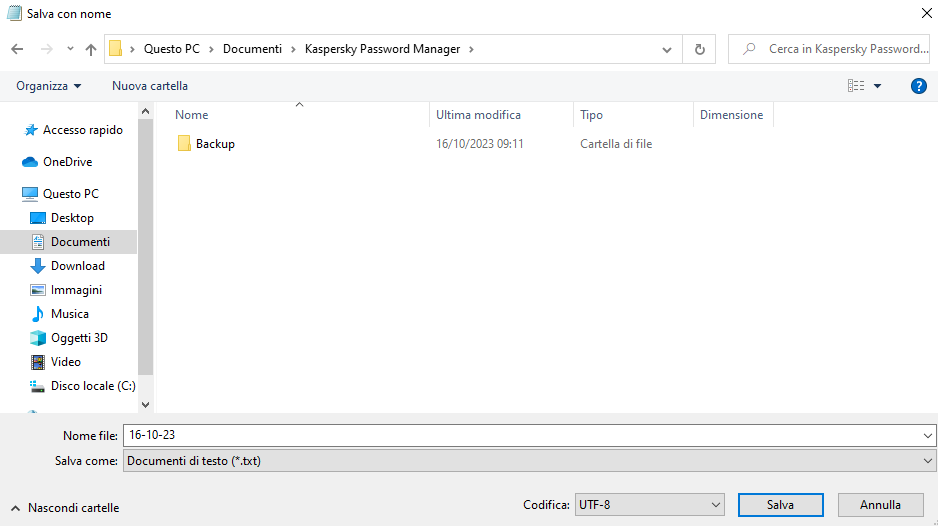
Importare le password in Sticky Password
- Fai clic sull’icona Sticky Password nell’angolo inferiore destro dello schermo e seleziona Apri Sticky Password per aprire la finestra principale di Sticky Password.
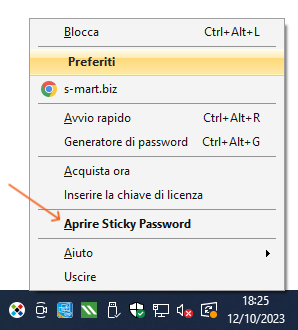
- Fai clic sul Menu nell’angolo superiore destro e seleziona Importa.
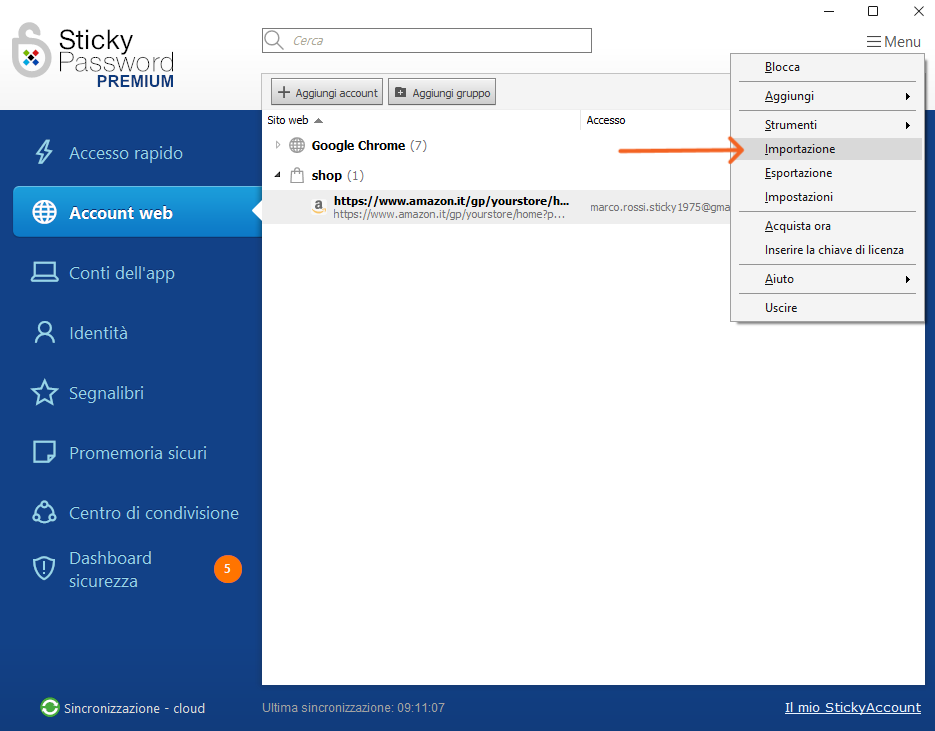
- Fai clic su Altri gestori di password e applicazioni.
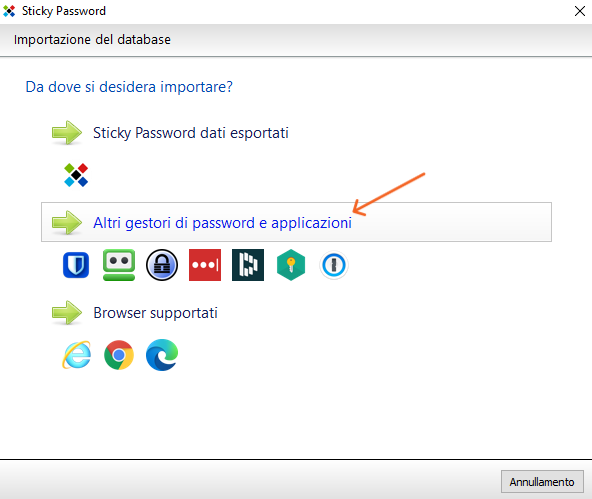
- Seleziona Kaspersky Password Manager e fai clic su Avanti.
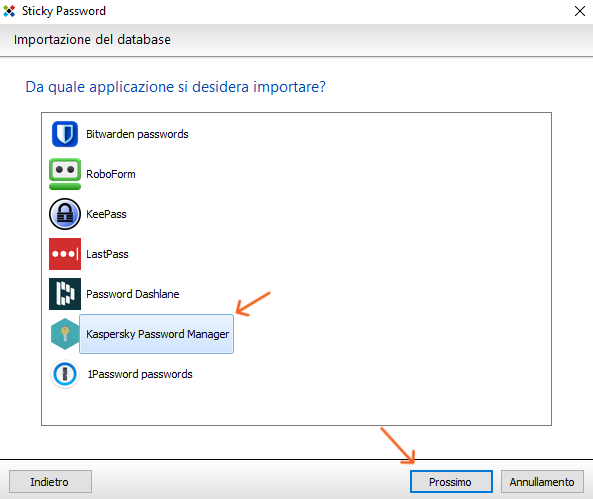
- Seleziona il file di Kaspersky Password Manager esportato in precedenza e fai clic su Apri.
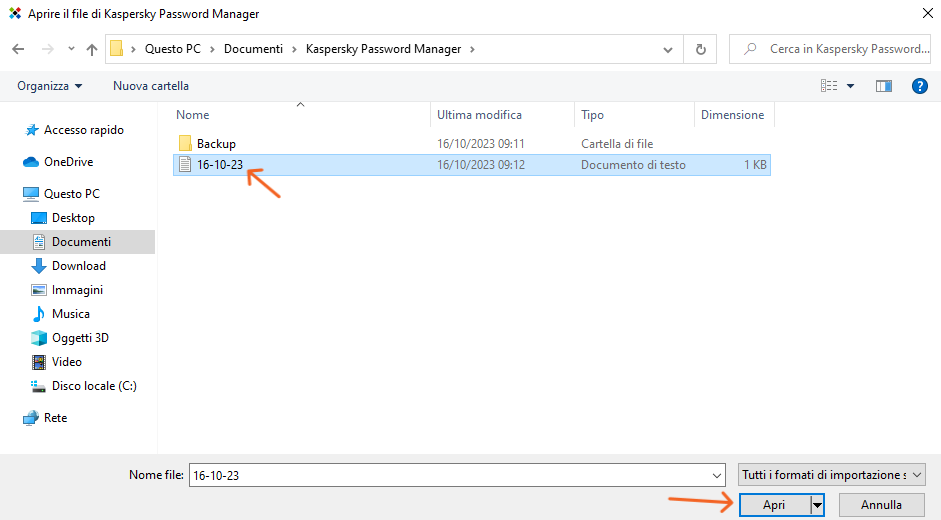
- Fai clic su Importa tutto.
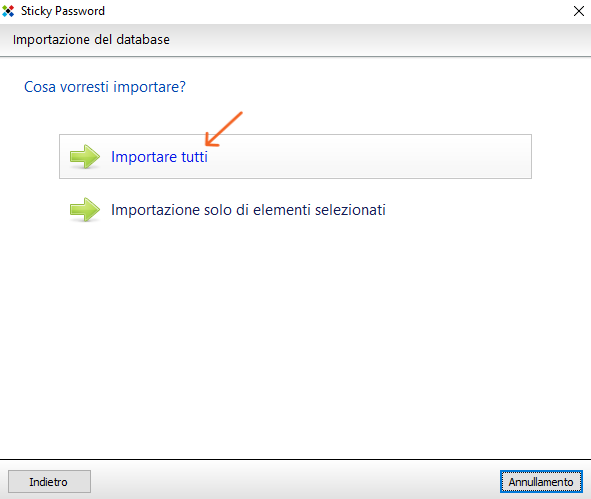
- L’importazione dei dati è stata completata con successo. Qui si può vedere il numero di conti importati. Fai clic su Chiudi.
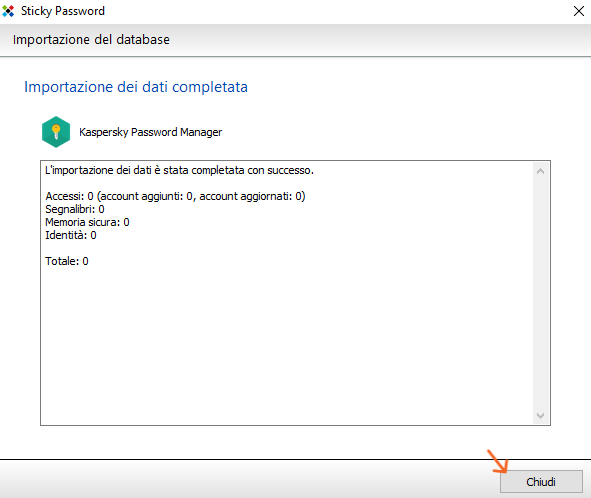
Congratulazioni! Le password esportate da Kaspersky Password Manager sono ora archiviate nel database di Sticky Password e pronte per essere utilizzate. Ora che le tue password sono al sicuro in Sticky Password, assicurati di eliminare il file esportato!